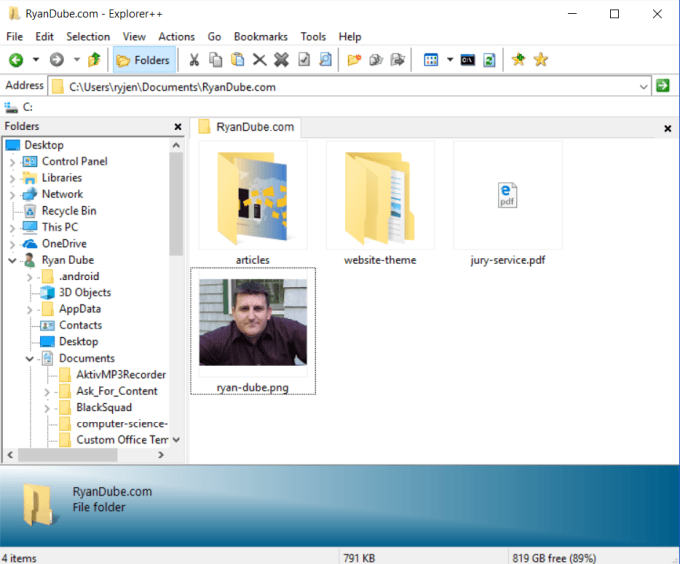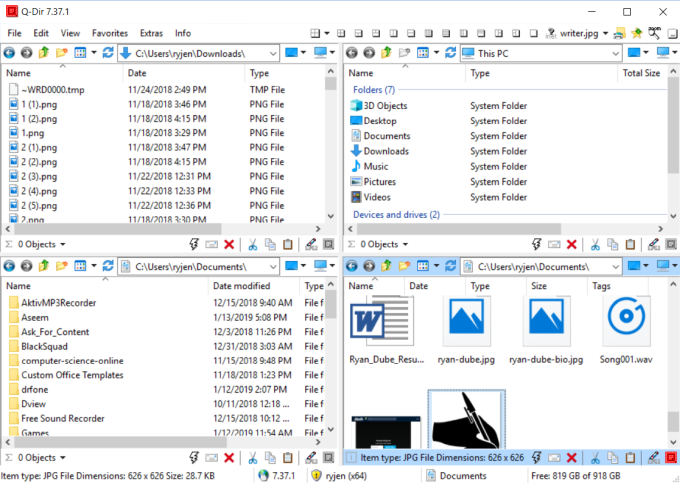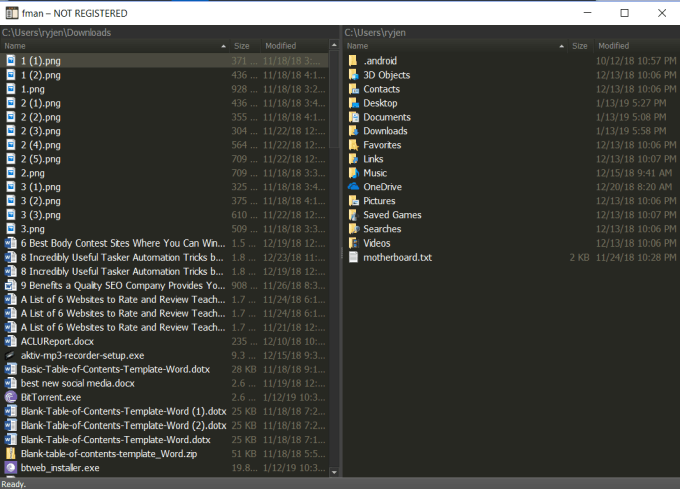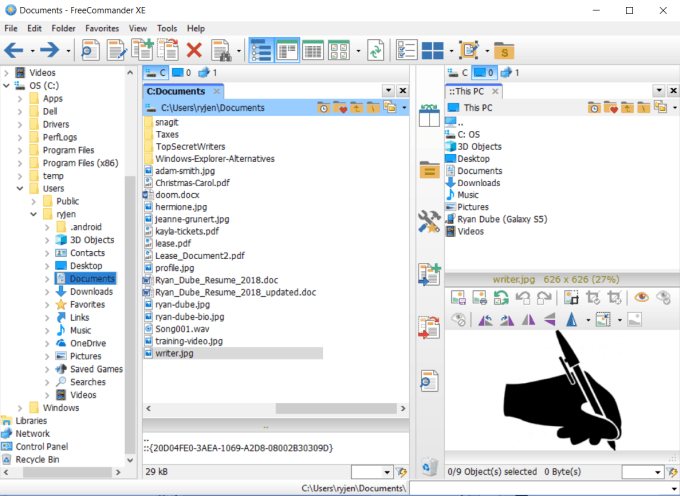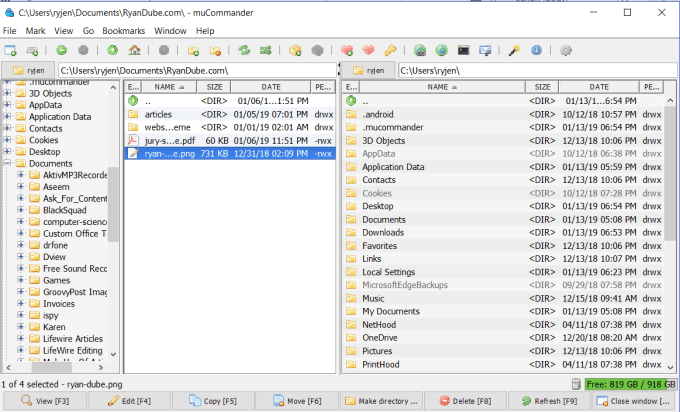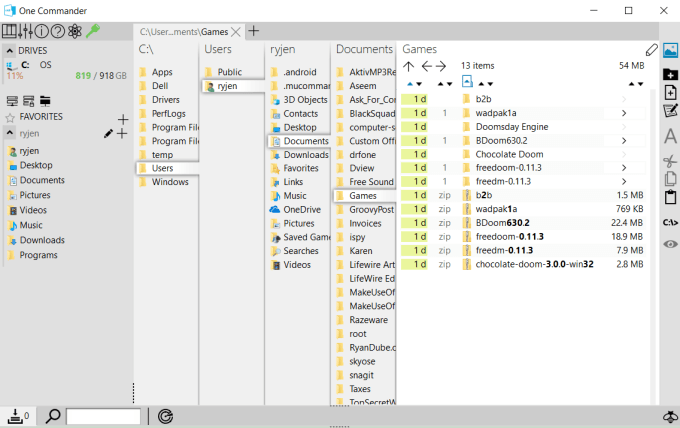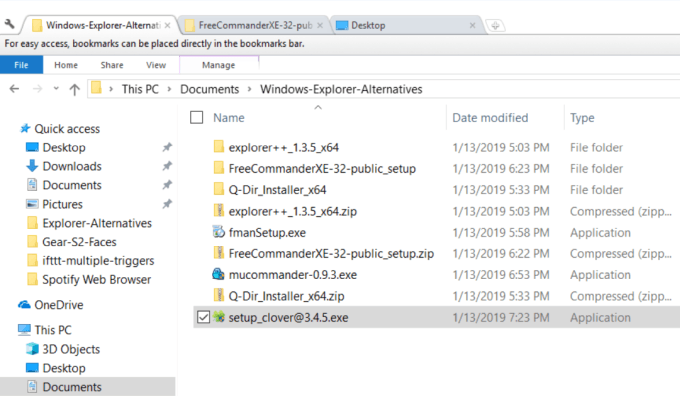Windows Explorer pour Windows 10 fait un travail décent. C’est certainement une amélioration par rapport à l’explorateur Windows il ya 10 ans. Mais il reste encore beaucoup de fonctionnalités qui pourraient le rendre vraiment formidable.
Heureusement, quelques développeurs ont créé des alternatives à l’explorateur Windows. Quelques-uns d’entre eux ne constituent pas vraiment une amélioration, mais il existe plusieurs alternatives qui donnent un aspect amateur à l’explorateur Windows 10 par défaut.
Explorer ++
Si vous recherchez une alternative à l'Explorateur Windows qui ressemble le plus à l'Explorateur Windows par défaut, alors Explorer ++ est la voie à suivre.
Explorer ++ est une application ouverte. source, application gratuite qui a l'air polie et offre toutes les fonctionnalités que vous attendez de l'Explorateur Windows. Il est également utilisé par une vaste communauté de supporters qui ont contribué au développement de l'application au fil des ans.
Certaines des meilleures fonctionnalités que vous trouverez:
Explorer ++ ne fonctionne pas nécessite une installation. C’est juste un exécutable que vous pouvez stocker n’importe où sur votre ordinateur. Pour le définir comme votre explorateur par défaut, cliquez simplement sur Outilset sur Options, puis, dans le volet Gestionnaire de fichiers par défaut, définissez le paramètre sur Remplacer l'Explorateur pour tous les dossiers.
Même s'il n'exploite pas énormément les fonctionnalités de l'Explorateur Windows par défaut, il offre suffisamment de raffinement supplémentaire pour que personne ne vous blâme de l'avoir utilisé comme votre Explorateur de fichiers par défaut.
Q-Dir
Si vous recherchez quelque chose de différent, Q-Dir est une excellente alternative à l'explorateur Windows.
Q-Dir est l'abréviation de Quad-Directory Explorer. Cela s'explique par le fait qu'il s'ouvre par défaut avec quatre panneaux d'explorateur ouverts, que vous pouvez redimensionner dans la configuration de votre choix.
Il inclut toutes les fonctionnalités standard de votre Explorateur Windows par défaut, ainsi que tous les éléments suivants:
La variété des configurations de vitres crée une dépendance à jouer. Il y a même des onglets rapides en haut qui réorganiseront l'affichage en différentes dispositions de fenêtres. Basculez le volet du navigateur de fichiers à votre guise.
Pour définir Q-Dir comme explorateur de fichiers par défaut, cliquez simplement sur le menu Extras, puis sur Q-Dir comme navigateur par défaut., puis sélectionnez comme navigateur par défaut pour tous.
fman
Si vous êtes le genre d'utilisateur qui est ennuyé par les applications point et click, fman va se développer rapidement sur vous.
En fait, fastest le mot clé ici. fman se fait passer pour «GoTo on Steroids». En effet, en tapant Ctrl + P sur votre clavier, vous ouvrez une fenêtre qui vous permet de saisir le répertoire que vous recherchez et de cliquer simplement sur Entréepour y accéder.
Il s’ouvre dans une vue à double volet, qui offre la possibilité de transférer rapidement des fichiers entre des répertoires.
fman est basé sur le clavier. Même si vous n’êtes pas habitué à utiliser les touches de raccourci clavier pour accélérer les choses, tapez Ctrl + Maj + Ppour ouvrir la palette de commandes. Vous pouvez rechercher les commandes au clavier dont vous avez besoin et appuyer sur Entréepour lancer cette commande. Après un certain temps, vous constaterez que vous utilisez de moins en moins la palette de commandes.
Si le fman par défaut ne dispose pas de suffisamment de fonctionnalités, il existe de nombreux plugins créés par l'utilisateur pour étendre sa traits. Ouvrez simplement la palette de commandes et tapez Installer les pluginspour afficher tous les plugins disponibles.
FreeCommander
FreeCommander est une alternative parfaite à l'explorateur Windows si vous en avez marre de l'ancienne interface par défaut de l'explorateur Windows.
Elle ne coupe pas Edge propose des fonctionnalités supplémentaires, mais propose des icônes plus grandes, plus colorées et les fonctionnalités standard que vous utilisez le plus à portée de main.
À quoi pouvez-vous vous attendre lorsque vous utilisez FreeCommander?
To Pour définir FreeCommander comme votre explorateur Windows par défaut, il suffit de cliquer sur le menu Outilset de sélectionner Rediriger Windows + E vers FreeCommander.
Si vous êtes Si vous ne savez pas si FreeCommander vous convient, lancez-la en tant qu'application autonome pendant un moment, puis définissez-la par défaut lorsque vous êtes sûr.
muCommander
Si vous souhaitez une alternative à l'explorateur Windows moderne et hautement personnalisable, muCommander est un bon point de départ. Il est disponible sur tous les systèmes d’exploitation prenant en charge Java. Vous pouvez donc l’utiliser n’importe où.
La première chose que vous verrez lorsque vous lancerez muCommander, c’est l’option de changer de thème. Les options de thème sont belles et représentent un changement de rythme agréable par rapport à l'explorant Windows par défaut, qui est ennuyeux.
Vous ne ferez pas de compromis en utilisant muCommander, car il fournit la même interface de style arborescent Vous y êtes habitué, avec deux volets visibles par défaut.
Les fonctionnalités notables incluses dans muCommander sont les suivantes:
De toutes les options gratuites de l'Explorateur Windows, muCommander est l'un des choix les plus fonctionnels et les mieux programmés, disponible dans un package léger.
OneCommander
Si vous recherchez une expérience de gestion de fichiers vraiment unique, vous ne pouvez pas vous tromper avec OneCommander.
Il n’est disponible que pour Windows et requiert le framework .NET 4.6. Il fonctionnera sous Windows 10 sans aucun problème.
Il est disponible au téléchargement directement à partir du Windows Store. Dès que vous l'ouvrirez, vous serez surpris de voir à quel point l'interface est différente de la plupart des autres alternatives de l'Explorateur Windows.
L'interface utilisateur utilise une approche innovante du style "flux" pour la navigation dans les dossiers. intuitif. Le flux va de gauche à droite lorsque vous explorez des dossiers et des sous-dossiers.
La beauté de cette présentation réside dans le fait que vous pouvez modifier la structure de navigation de n’importe quelle branche de l’arborescence et modifier plus rapidement la structure. Le chemin d’exploration.
Parmi les fonctionnalités de OneCommander, on peut citer:
OneCommander s’intègre parfaitement au thème général du système d’exploitation Windows moderne, plus que l’application Windows Explorer par défaut.
Trèfle
Si vous êtes un fan de l'approche à base d'onglets utilisée dans presque tous les navigateurs Web modernes, vous allez adorer Clover.
Clover n’est pas un remplacement complet de Windows Explorer. Au lieu de cela, il s’agit d’un module complémentaire qui transforme l’explorateur Windows en un navigateur Windows. Il ajoute des fonctionnalités multi-onglets au gestionnaire de fichiers Windows par défaut, vous permettant d’ouvrir plusieurs instances de Windows Explorer sans avoir à encombrer votre bureau avec plusieurs fenêtres.
Les fonctionnalités de Clover incluent:
Lorsque vous téléchargez et installez Clover, tous les écrans d'installation sont en chinois. Cependant, les boutons sur lesquels vous devez appuyer sont évidents et l'application elle-même est entièrement en anglais.
Remplacement de l'Explorateur Windows
Changer de gestionnaire de fichiers auquel vous êtes habitué au fil des ans peut sembler une tâche ardue. Beaucoup de gens ne pensent même pas au changement, car ils pensent que la version de Microsoft doit être la meilleure.
Vous pouvez toujours payer pour un nombre quelconque de gestionnaires de fichiers, mais vous n'avez pas besoin de considérer les excellentes options disponibles. à vous gratuitement.
Téléchargez et essayez quelques-uns des gestionnaires de fichiers ci-dessus et, avant même de vous en rendre compte, vous vous demanderez comment vous en êtes passé. Profitez-en!